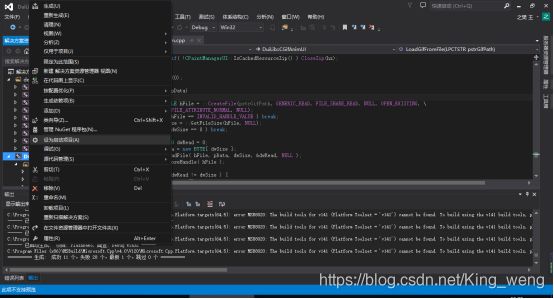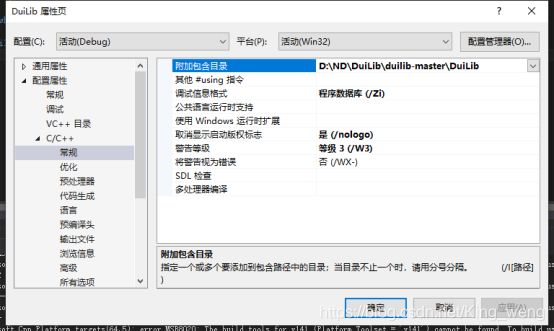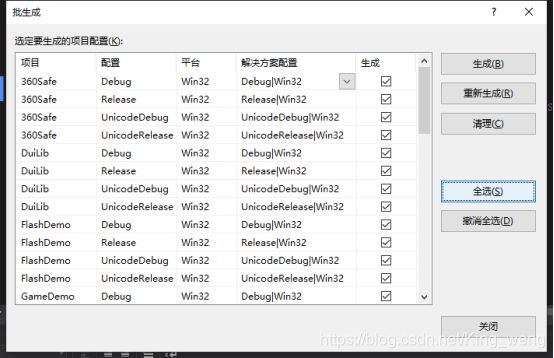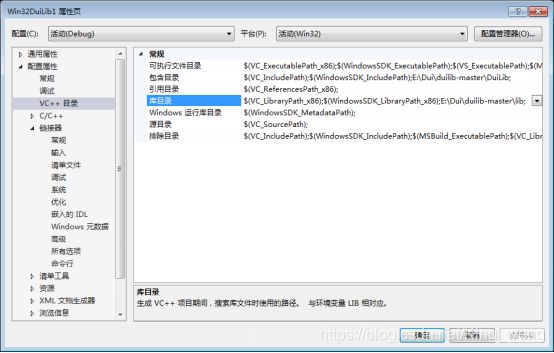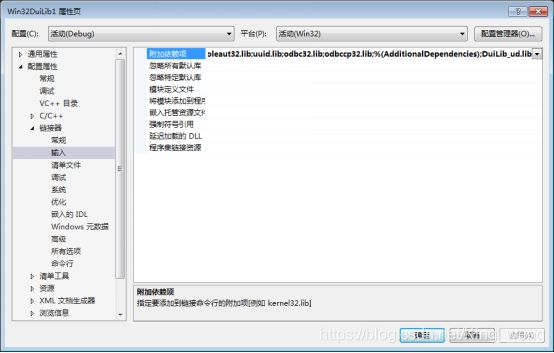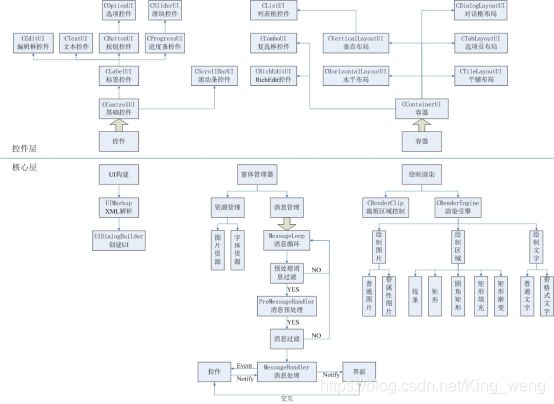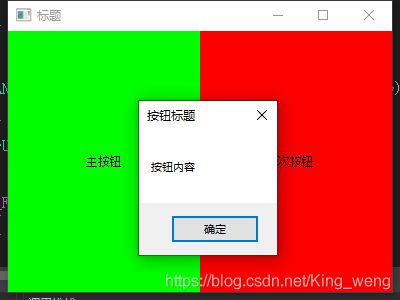DuiLib快速入门。你的第一个DuiLib程序
1、Duilib简介及编译
Duilib 是一款强大的界面开发工具,可以将用户界面和处理逻辑彻底分离,极大地提高用户界面的开发效率,遵循bsd协议。DuiLib支持Win32程序及MFC程序
(1)右击DuiLib--->设为启动项目
(2)DuiLib属性--->配置属性--->C/C++ --->常规--->附加包含目录--->添加DuiLib的目录
(3)删除UiGifAnmin.cpp中第322行的一个中文注释(因为编码等的原因)
(4)系统菜单--->生成--->批生成--->全选--->生成
(5)成功生成所需要的lib、dll、exe等文件
2、visual studio配置
(1)项目属性--->配置属性--->VC++目录--->包含目录--->DuiLib目录
(2)项目属性--->配置属性--->VC++目录--->库目录--->DuiLib中lib的目录
(3)项目属性--->配置属性--->链接器--->输入--->附加依赖项添加Debug、Release等需要的lib
或者在程序中添加以下
#ifdef _DEBUG
# ifdef _UNICODE
# pragma comment(lib, "DuiLib_ud.lib")
# else
# pragma comment(lib, "DuiLib_d.lib")
# endif
#else
# ifdef _UNICODE
# pragma comment(lib, "DuiLib_u.lib")
# else
# pragma comment(lib, "DuiLib.lib")
# endif
#endif(4)在项目的debug中添加DuiLbi中的bin中的dll文件,不知道哪个的可以把四个都放进去
3、关于头文件#include "stdafx.h"
(1)所有的MFC、Win32程序实现文件第一条语句都是:#include "stdafx.h"
(2)stdafx的英文全称为:Standard Application Framework Extensions(标准应用程序框架的扩展)。
所谓头文件预编译,就是把一个工程(Project)中使用的一些MFC标准头文件(如Windows.H、Afxwin.H)预先编译,以后该工程编译时,不再编译这部分头文件,仅仅使用预编译的结果。这样可以加快编译速度,节省时间。
(3)预编译头文件通过编译stdafx.cpp生成,以工程名命名,由于预编译的头文件的后缀是“pch”,所以编译结果文件是projectname.pch。
编译器通过一个头文件stdafx.h来使用预编译头文件。stdafx.h这个头文件名是可以在project的编译设置里指定的。编译器认为,所有在指令#include "stdafx.h"前的代码都是预编译的,它跳过#include "stdafx. h"指令,使用projectname.pch编译这条指令之后的所有代码。
因此,所有的MFC实现文件第一条语句都是:#include "stdafx.h"。在它前面的所有代码将被忽略,所以其他的头文件应该在这一行后面被包含。否则,你将会得到“No such file or directory”这样让你百思不得其解的错误提示。
(4)作用
stdafx.h中没有函数库,只是定义了一些环境参数,使得编译出来的程序能在32位的操作系统环境下运行。
Windows和MFC的include文件都非常大,即使有一个快速的处理程序,编译程序也要花费相当长的时间来完成工作。由于每个.CPP文件都包含相同的include文件,为每个.CPP文件都重复处理这些文件就显得很傻了。
为避免这种浪费,AppWizard和VisualC++编译程序一起进行工作,如下所示:
◎AppWizard建立了文件stdafx.h,该文件包含了所有当前工程文件需要的MFCinclude文件。且这一文件可以随被选择的选项而变化。
◎AppWizard然后就建立Stdafx.cpp。这个文件通常都是一样的。
◎然后AppWizard就建立起工程文件,这样第一个被编译的文件就是stdafx.cpp。
◎当VisualC++编译stdafx.cpp文件时,它将结果保存在一个名为stdafx.pch的文件里。(扩展名pch表示预编译头文件。)
◎当VisualC++编译随后的每个.cpp文件时,它阅读并使用它刚生成的.pch文件。VisualC++不再分析Windowsinclude文件,除非你又编辑了stdafx.cpp或stdafx.h。
在这个过程中你必须遵守以下规则:
◎你编写的任何.cpp文件都必须首先包含stdafx.h。
◎如果你有工程文件里的大多数.cpp文件需要.h文件,顺便将它们加在stdafx.h(后部)上,然后预编译stdafx.cpp。
◎由于.pch文件具有大量的符号信息,它是你的工程文件里最大的文件。
如果你的磁盘空间有限,你就希望能将这个你从没使用过的工程文件中的.pch文件删除。执行程序时并不需要它们,且随着工程文件的重新建立,它们也自动地重新建立。
(5)原理
通俗一点说当我们使用AppWizard来自动生成某些项目的时候,系统会自动把所需要include的头文件在stdafx.h中先include一下,这样,我们只需要直接include这个stdafx.h文件即可.因为同一个项目中的不同源文件CPP都包含相同的include文件,这样,为每个.CPP文件都重复include这些文件就显得很傻了。当然如果你不用MFC的话就不用了。即:在每个.cpp文件中都include stdafx.h 就相当于包含了其他的如iostream.h等文件
4、控件
5、基本过程
(0)定义绘制管理者
CPaintManagerUI m_PaintManager;
(1)创建一个控件
CControlUI *pWnd = new CButtonUI;
(2)设置控件属性(主要是在XML中绘制各个控件)
pWnd->SetName(_T("btnHello")); // 设置控件名称,唯一,相当MFC里的ID
pWnd->SetText(_T("主窗口"));
pWnd->SetBkColor(0xFF00FF00);
(3)初始化窗口
m_PaintManager.Init(m_hWnd);
(4)将控件类附加到当前绘制管理者中
m_PaintManager.AttachDialog(pWnd);
(5)将控件添加到消息处理函数中
m_PaintManager.AddNotifier(this);
(6)编写消息处理函数
virtual void Notify(TNotifyUI& msg) {}
注:此函数为INotifyUI中的纯虚函数
6、实例
#include "stdafx.h"
#include "Win32DuiLib1.h"
#include
#include
using namespace DuiLib;
class CDuiFrameWnd : public CWindowWnd, public INotifyUI
{
public:
// 重写CWindowWnd中的纯虚函数。LPCTSTR为wchar_t
virtual LPCTSTR GetWindowClassName() const
{
return _T("DuiWnd");
}
// 重写INotifyUI中的纯虚函数。消息响应函数,响应按钮事件
virtual void Notify(TNotifyUI& msg)
{
if (msg.sType == _T("click"))
{
if (msg.pSender->GetName() == _T("btnHello"))
{
::MessageBox(NULL, _T("按钮内容"), _T("按钮标题"), NULL);
}
if (msg.pSender->GetName() == _T("btn2"))
{
::MessageBox(NULL, _T("次按钮内容"), _T("次按钮标题"), NULL);
}
}
}
// 重写CWindowWnd中的虚函数。消息处理
virtual LRESULT HandleMessage(UINT uMsg, WPARAM wParam, LPARAM lParam)
{
LRESULT lRes = 0; // 处理返回结果,一般为0。LRESULT为long
if (uMsg == WM_CREATE) // 生成窗口时触发
{
// 初始化窗口
m_PaintManager.Init(m_hWnd); // 初始化, m_hWnd句柄在DuiLib命名空间中
#if 0
// 创建一个控件
CControlUI *pWnd = new CButtonUI; // 主控制类,基础控件
// 设置控件属性
pWnd->SetName(_T("btnHello")); // 设置控件名称,唯一,相当MFC里的ID
pWnd->SetText(_T("主窗口"));
pWnd->SetBkColor(0x66006600);
// 将控件类附加到当前绘制管理者中
m_PaintManager.AttachDialog(pWnd);
// 将控件添加到消息处理函数中
m_PaintManager.AddNotifier(this); // 添加控件等消息响应,这样消息就会传达到duilib的消息循环中,则可在Notify函数中做消息处理
#endif
// 使用XML布局
CDialogBuilder builder;
CControlUI *pRoot = builder.Create(_T("duilib.xml"), 0, NULL, &m_PaintManager);
ASSERT(pRoot && "Failed to parse XML");
m_PaintManager.AttachDialog(pRoot);
m_PaintManager.AddNotifier(this);
return lRes;
}
#if 0
// 以下3个消息WM_NCACTIVATE、WM_NCCALCSIZE、WM_NCPAINT用于屏蔽系统标题栏
else if (uMsg == WM_NCACTIVATE)
{
if (!::IsIconic(m_hWnd))
{
return (wParam == 0) ? TRUE : FALSE;
}
}
else if (uMsg == WM_NCCALCSIZE)
{
return 0;
}
else if (uMsg == WM_NCPAINT)
{
return 0;
}
#endif
// 如果消息处理了则在此返回
if (m_PaintManager.MessageHandler(uMsg, wParam, lParam, lRes))
{
return lRes;
}
// 如果消息没有处理,则扔给父类处理
return __super::HandleMessage(uMsg, wParam, lParam);
}
protected:
CPaintManagerUI m_PaintManager; // 绘制管理者
};
int APIENTRY _tWinMain(HINSTANCE hInstance, HINSTANCE hPrevInstance, LPTSTR lpCmdLine, int nCmdShow)
{
CPaintManagerUI::SetInstance(hInstance); // 设置句柄
CPaintManagerUI::SetResourcePath(CPaintManagerUI::GetInstancePath()); //设置资源为默认路径
CDuiFrameWnd duiFrame;
duiFrame.Create(NULL, _T("标题"), UI_WNDSTYLE_FRAME, WS_EX_WINDOWEDGE); // 使用默认窗口设置
duiFrame.CenterWindow(); // 居中
duiFrame.ShowModal(); // 显示模态框
//duiFrame.ShowWindow(true);
//CPaintManagerUI::MessageLoop(); // 消息循环
return 0;
} 附:XML文件(在相应的Debug文件夹或者Release中添加XML文件)
输出: